windows7任务栏透明,本教程教您windows7任务栏怎样设置透明
Windows 7,中文名称视窗7,是由微软公司(Microsoft)开发的操作系统,内核版本号为Windows NT 6.1。Windows 7可供家庭及商业工作环境:笔记本电脑 、平板电脑 、多媒体中心等使用。和同为NT6成员的Windows Vista一脉相承,Windows 7继承了包括Aero风格等多项功能,并且在此基础上增添了些许功能。
我们都知道一般系统默认的任务栏都不是透明的,而任务栏透明效果,配合上壁纸看起来十分美观,如果想让任务栏透明就要自己设置。那么win7怎么让任务栏透明?方法其实很简单,下面,小编给大家分享将win7任务栏设置透明的经验。
Win7系统是时下普及的电脑操作系统,一些用户为桌面美观,向将桌面任务栏设置成透明状态。那么win7系统任务栏怎么设置成透明?有很多朋友都不知道怎么操作。下面,小编给大家讲解将win7任务栏设置透明的技巧。
win7任务栏怎么设置透明
首先,在桌面空白处右击鼠标,选择“个性化”选项:
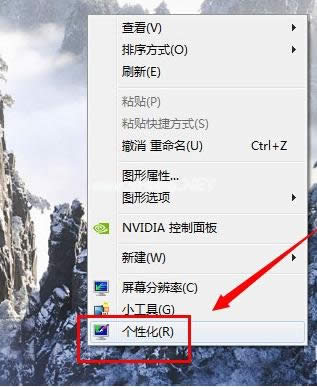
任务栏透明载图1
然后在个性化页面看到最下面有个“窗口颜色”,点击打开:
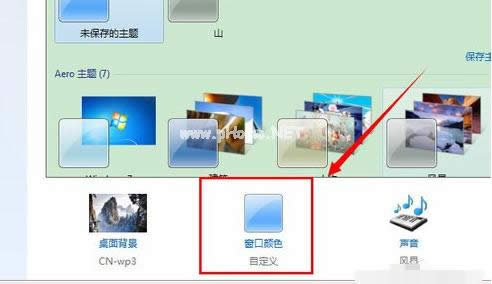
任务栏透明载图2
然后在打开页面我们把“启用透明效果”前面勾选,并且把“颜色浓度”调到最左边最小:
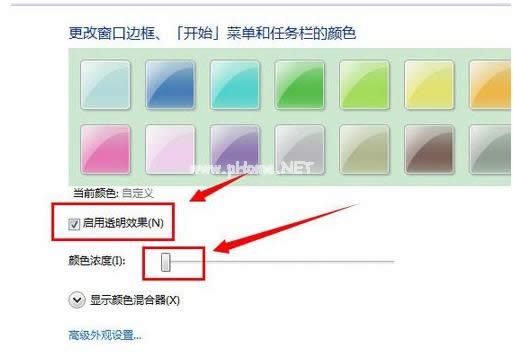
任务栏透明载图3
现在看效果任务栏就有种透明的味道了,像玻璃一样:
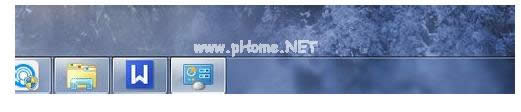
任务栏载图4
但是有的不同桌面背景效果不同,所以还可能需要展开“颜色混合器”,自己慢慢调整那些色调、饱和度和亮度。设置有透明效果后就点击保存修改:
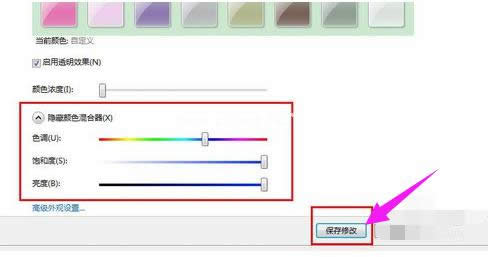
任务栏透明载图5
保存好后就可以看到自己设置的透明效果。
以上就是win7任务栏设置透明的技巧。
Windows 7简化了许多设计,如快速最大化,窗口半屏显示,跳转列表(Jump List),系统故障快速修复等。Windows 7将会让搜索和使用信息更加简单,包括本地、网络和互联网搜索功能,直观的用户体验将更加高级,还会整合自动化应用程序提交和交叉程序数据透明性。
……